1. استفاده از شیوههای بومی
اولین رویکرد احتمالا کارآمدترین شیوه نیست اما بعضی از ما ترجیح میدهیم که کارها را به شکل بومی انجام دهیم و از اتکا به یک اپ ثالث دیگر اجتناب میکنیم. برای این منظور میتوانیم دو راه را پیش بگیریم: مدیریت اپلیکیشن دستگاه و Play Store گوگل.
مدیریت اپلیکیشن
برای هر دستگاه متفاوت است اما تمامشان یک گزینه برای اپها دارند، اغلب با عنوان "مدیریت اپلیکیشن" (Application Manager)، اما صرف نظر از نام آن، وارد آن بخش شوید تا فهرست کاملی از اپهای روی دستگاهتان را مشاهده کنید.
وقتی صفحه مدیریت اپلیکیشن باز شد، میتوانید اپها را بر اساس "دانلود شدهها"، "درحال اجرا" یا "همه" جداسازی کنید. از سربرگ "همه" برای دیدن فهرست الفبایی استفاده کنید و یک به یک شروع به پاک کردن اپها کنید.
Google Play Store
شما همچنین میتوانید این کار را از طریق Play Store گوگل انجام دهید. اپ Play Store را اجرا کرده و به منوی پانل کناری بروید تا به اپهایتان دسترسی پیدا کنید.
وقتی فهرست تمام اپهای نصب شده را دیدید، فقط کافی است اپ را انتخاب و روی "Uninstall" ضربه بزنید. این کار باید برای هر اپی که میخواهید پاک کنید، تکرار شود.
2. استفاده از یک فایل اکسپلورر
از آنجا که بعضی از شما احتمالا قبلا یک اپ مدیریت فایل نصب کردهاید، بگذارید این گزینه را بعدا بررسی کنیم. با آنکه اپهای مدیریت فایل مختلفی در Play Store در دسترس است اما ما از اپ محبوبمان ES File Explorer File Manager استفاده میکنیم.
با استفاده از ES و رفتن به منوی کناری و ضربه زدن روی گزینه App، تمام اپهای روی دستگاهتان قابل مشاهده است.
در صفحه App، برای انتخاب چند اپ به منظور پاک کردنشان، روی هرکدام ضربه بزنید و نگه دارید تا انتخاب شوند، سپس در پانل زیرین روی "Uninstall" ضربه بزنید. مطلع باشید که با آنکه میتوانید چند اپ را همزمان انتخاب کنید اما باید برای تایید پاک شدن هر اپ روی Uninstall ضربه بزنید.
3. استفاده از یک اپ پاککننده فلهای
چندین و چند اپ پاککننده در دسترس است که تمامشان اساسا یک کار انجام میدهند. پس فقط برای اینکه کارمان راه بیفتد از Easy Uninstaller استفاده میکنیم. درست مثل یک کاوشگر فایل، به سادگی چند اپی که میخواهید حذف کنید را انتخاب کرده و روی "Uninstall" ضربه بزنید. اینجا هم لازم است تا هر اپ را تایید کنید.
4. مخفی کردن یا حذف اپهای سنگین (Bloatware)
علاوه بر کپهای از اپها که هیچوقت از آنها استفاده نمیکنید، تعدادی اپ به طور پیشفرض روی دستگاه وجود وارد که احتمالا از روز اول از آنها استفاده نکردهاید و میخواهید حذفشان کنید. البته اگر دستگاهتان root نباشد، نمیتوانید آنها را حذف کنید و فقط میتوانید مخفیشان کنید. اما برای دستگاههای root شده، در ادامه خواهید دید که چگونه میتوانید این اپها را پاک کنید.
دستگاههای روت شده
(فقط برای اپهای سیستمی، در غیر این صورت نیاز به روت نیست)
برای این کار از اپ رایگان ROM Toolbox Lite استفاده میکنیم که میتواند برنامههای پیشفرض موجود روی دستگاه را هم پاک کند. تنها کاری که باید انجام دهید، اجرای اپ و انتخاب App Manager است. در صفحهای که تمام اپهایتان در آن فهرست شده است، روی آیکون برگه مانند پایین صفحه ضربه بزنید تا بتوانید چند اپ را به طور همزمان از فهرست انتخاب کنید.
اپها را که انتخاب کردید، روی آیکون سطل زباله ضربه بزنید تا پاکسازی آغاز شود. نکته بسیار خوب در مورد این شیوه این است که برای حذف چند اپ فقط نیاز به یک بار تایید وجود دارد.
مولفه root-only هنگامی که با اپهای سیستمی سر و کار دارید بدرد میخورد. اگر فهرست اپها را بیشتر به پایین اسکرول کنید، تعدادی اپ با پسزمینهای قهوهای رنگ خواهید دید. اینها اپهای سیستمی هستند. درست مثل توضیح قبلی میتوانید چندتا از آنها را به طور همزمان انتخاب و حذفشان کنید، یا آنها را "freeze" کنید که اساسا به معنای غیرفعال کردن اپها است.
البته حواستان را جمع کنید تا چیزی حیاتی برای کارکرد صحیح دستگاه را حذف نکنید.
همین! حالا شما مسلح به چند شیوه برای پاکسازی اپها هستید.
ماهنامه شبکه را از کجا تهیه کنیم؟
ماهنامه شبکه را میتوانید از کتابخانههای عمومی سراسر کشور و نیز از دکههای روزنامهفروشی تهیه نمائید.
ثبت اشتراک نسخه کاغذی ماهنامه شبکه
ثبت اشتراک نسخه آنلاین
کتاب الکترونیک +Network راهنمای شبکهها
- برای دانلود تنها کتاب کامل ترجمه فارسی +Network اینجا کلیک کنید.
کتاب الکترونیک دوره مقدماتی آموزش پایتون
- اگر قصد یادگیری برنامهنویسی را دارید ولی هیچ پیشزمینهای ندارید اینجا کلیک کنید.




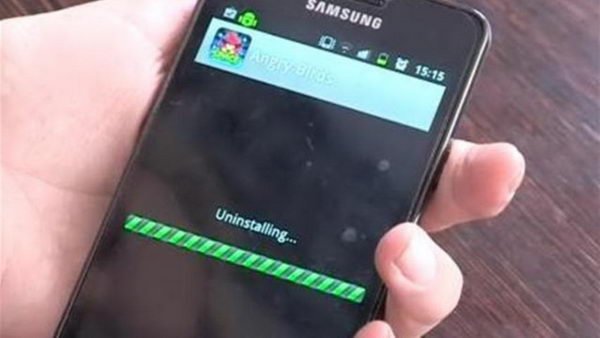
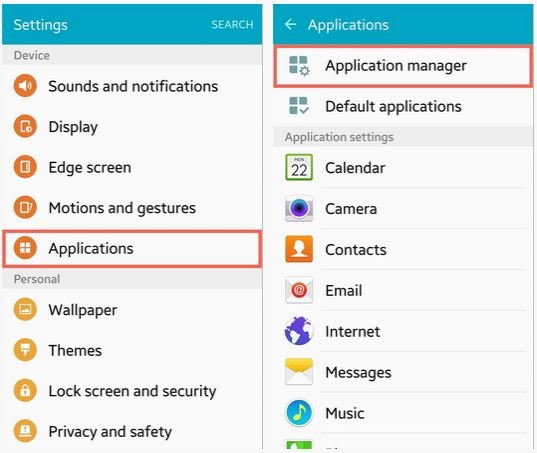


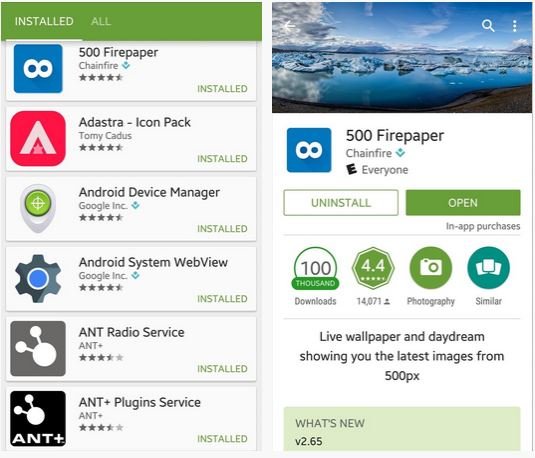

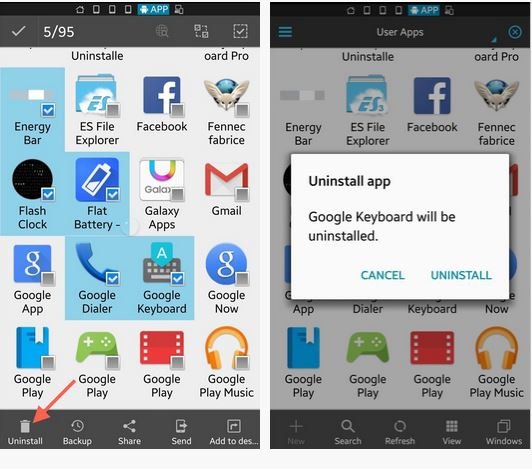


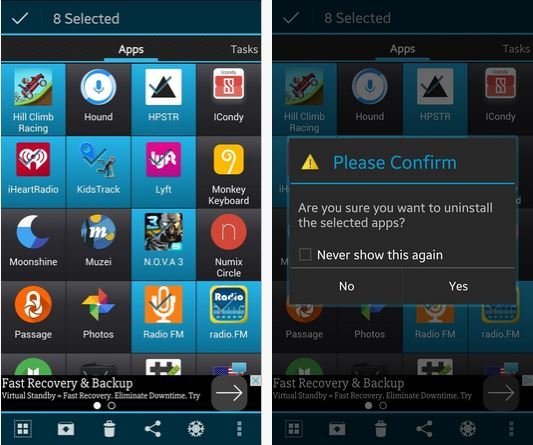

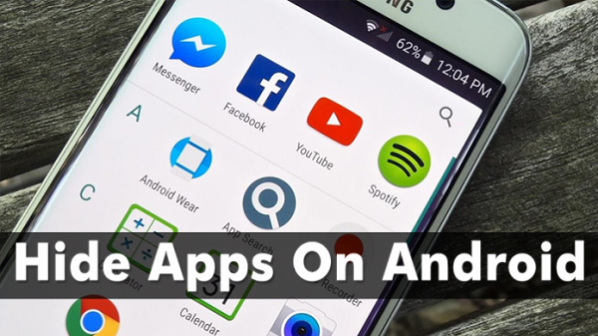
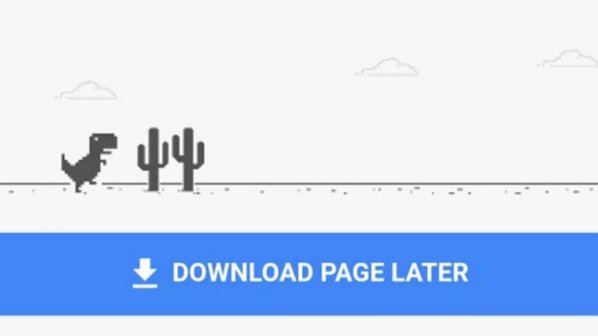




















نظر شما چیست؟